[Solved] błąd 1068: usługa zależności nie powiodła się [Clone Disk]
Deutsch
日本本
Streszczenie :
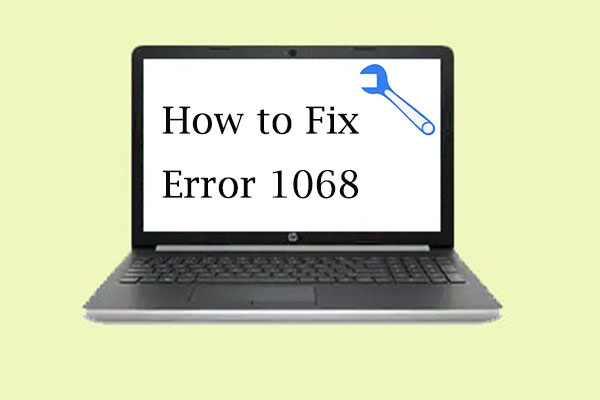
podczas próby uruchomienia Network and Sharing Center lub zapory Windows Defender wyświetla się komunikat “Błąd 1068: usługa zależności lub grupa nie została uruchomiona”? Przyczyny tego problemu mogą być różne. Kreator partycji MiniTool oferuje kilka rozwiązań, aby naprawić błąd 1068. Zapraszamy do spróbowania!
Co To jest błąd 1068
istnieją dwa przypadki, w których możesz napotkać błąd 1068 w systemie Windows 10.
- przypadek pierwszy: po uruchomieniu Network and Sharing Center wyświetla się komunikat “Błąd 1068: usługa zależności lub grupa nie powiodła się uruchomić”. Jeśli ten problem dotyczy ciebie, nie będziesz w stanie połączyć się z Internetem w dowolnej sieci, bez względu na to, czy używasz kabla Ethernet, czy go podłączysz
- przypadek drugi: błąd 1068 podczas uruchamiania Zapory systemu Windows. Czasami podczas próby włączenia Zapory systemu Windows Defender pojawia się komunikat “Błąd 1068 – usługa zależności nie powiodła się do uruchomienia zapory sieciowej”. Nie przymykaj na to oka, ponieważ wyłączenie zapory systemu Windows powoduje, że komputer jest narażony na nieautoryzowany dostęp.
jak naprawić “błąd 1068: usługa zależności lub grupa nie powiodła się uruchomić”?
jeśli widzisz problem po raz pierwszy, możesz ponownie uruchomić komputer, aby go usunąć. Jeśli jednak błąd nadal pojawia się po operacji, musisz rozwiązać go za pomocą następujących rozwiązań.
Szybki Przewodnik Wideo:
Napraw błąd 1068 w jednym przypadku
jeśli napotkasz błąd 1068 podczas korzystania z Centrum sieci i udostępniania, możesz spróbować tych sposobów, aby go naprawić.
rozwiązanie 1: Włącz Powiązane Usługi zależności
jak widać w tym komunikacie o błędzie, coś jest nie tak z usługami zależności i musisz upewnić się, że wszystkie powiązane usługi zależności są włączone.
oto kroki, aby rozwiązać problem z uruchomieniem usługi zależności.
Krok 1: Naciśnij Win + S, aby otworzyć Wyszukiwanie, a następnie wprowadź konfigurację systemu w polu wyszukiwania.
Krok 2: Kliknij aplikację Konfiguracja systemu w wyniku wyszukiwania, aby się do niej dostać.

Krok 3: Kliknij usługi kartę i upewnij się, że zaznaczyłeś wszystkie następujące opcje.
- usługa bramy warstwy aplikacji
- Połączenia sieciowe
- świadomość lokalizacji sieci (NLA)
- Plug and Play
- Menedżer automatycznych połączeń zdalnego dostępu
- Menedżer połączeń zdalnego dostępu
- >
- Telefonia

Krok 4: Kliknij OK, aby potwierdzić wprowadzone zmiany, a następnie uruchom ponownie komputer.
po ponownym uruchomieniu komputera możesz otworzyć Centrum sieci i udostępniania i sprawdzić, czy błąd 1068 w systemie Windows 10 został naprawiony.
Rozwiązanie 2: zmodyfikuj klucz rejestru
jeśli nadal widzisz komunikat “Błąd 1068: usługa zależności lub grupa nie powiodła się uruchomić” po włączeniu powiązanych usług zależności możesz spróbować użyć Edytora rejestru, aby rozwiązać problem.
Krok 1: Naciśnij jednocześnie klawisze Windows i R, aby przejść do okna Uruchom.
Krok 2: wpisz Regedit w polu i kliknij OK, aby otworzyć Edytor rejestru.
Krok 3: Przejdź do następującej ścieżki:
HKEY_LOCAL_MACHINE > SYSTEM > CurrentControlSet > usługi > Dhcp
Krok 4: Kliknij dwukrotnie DependOnService z prawego panelu.

Krok 5: w obszarze tekstowym Dane wartości usuń wszystkie słowa z wyjątkiem “Afd”, a następnie kliknij OK.

Krok 6: Przejdź do HKEY_LOCAL_MACHINE > SYSTEM > CurrentControlSet > usługi > Eaphost.
Krok 7: Kliknij dwukrotnie DependOnServices i usuń wszystko z danych wartości. Następnie kliknij OK, aby potwierdzić zmiany.
Krok 8: Uruchom ponownie komputer i nie powinno być Komunikatu o błędzie podczas korzystania z Centrum sieci i udostępniania.
Rozwiązanie 3: Napraw Nlasvc.dll
częstym powodem “nie powiodło się uruchomienie usługi zależności” jest uszkodzony lub uszkodzony nlasvc.dll.
Nlasvc.dll, znany również jako Network Location Awareness, jest typem pliku Dynamic Link Library (DLL). Zbiera i przechowuje informacje konfiguracyjne dla sieci i powiadamia programy, gdy informacje te są modyfikowane.
jeśli coś jest nie tak z nlasvc.dll, wszelkie usługi, które od niego zależą, nie uruchomią się, takie jak Windows i Sharing Center.
aby naprawić nlasvc.dll, można uruchomić SFC (System File Checker).
Uruchom SFC, aby przywrócić Nlasvc.dll
Krok 1: Otwórz okno Uruchom i wpisz cmd w polu. Następnie naciśnij Ctrl + Shift + Enter, aby uruchomić wiersz polecenia jako administrator.
Krok 2: wpisz sfc / scannow i naciśnij Enter.

następnie SFC skanuje w poszukiwaniu nlasvc.problemy dll i wszelkie inne problemy z plikami systemowymi automatycznie.
rozwiązanie 4: Zresetuj TCP//IP do domyślnego
jeśli “błąd 1068: usługa zależności lub grupa nie powiodła się uruchomić” nadal nie można naprawić, możesz spróbować zresetować TCP/IP do domyślnego.
Krok 1: Uruchom wiersz polecenia jako administrator.
Krok 2: Wpisz polecenie “netsh int IP reset”, aby całkowicie zresetować konfigurację TCP/IP i przywrócić TCP/IP do pierwotnego stanu, a następnie naciśnij Enter.

Krok 3: Uruchom ponownie komputer i sprawdź, czy Network and Sharing Center może działać poprawnie.
Napraw błąd 1068 w przypadku dwóch
“błąd 1068 – usługa zależności nie powiodła się, aby uruchomić zaporę” to coś, czego nie chcesz doświadczyć. To dość denerwujące, że nie można włączyć Zapory systemu Windows Defender.
co możesz zrobić, Jeśli pojawi się błąd “usługa zależności Nie uruchomiła zapory sieciowej”? Oto kilka rozwiązań, które mogą być pomocne dla ciebie.
rozwiązanie 1: Zmień ustawienia usługi
Krok 1: usługi wprowadzania.msc w oknie Uruchom.
Krok 2: Kliknij prawym przyciskiem myszy zaporę Windows Defender i wybierz Właściwości.

Krok 3: Wybierz początek, a następnie Ustaw typ rozruchu na automatyczny.
Krok 4: Wybierz Zastosuj i kliknij OK.
Krok 5: Uruchom ponownie komputer, aby zapisać zmiany.
Rozwiązanie 2: Rozwiń grupę Administratorzy
istnieje inny bezpłatny sposób naprawienia błędu 1068.
wystarczy otworzyć wiersz polecenia jako administrator i wprowadzić poniższe polecenia.
- NET localgroup administrators LocalService / dodaj
- net localgroup administrators networkservice / dodaj
teraz musisz ponownie uruchomić system Windows i włączyć zaporę programu Windows Defender, aby sprawdzić, czy “usługa zależności lub grupa nie powiodła się” została rozwiązana.
Rozwiązanie 3: Zaktualizuj sterownik karty sieciowej
sterownik karty sieciowej, który nie ma danych, może być również przyczyną “błąd 1068-usługa zależności nie powiodła się, aby uruchomić zaporę sieciową”.
aby zaktualizować sterownik karty sieciowej, wykonaj następujące czynności.
Krok 1: naciśnij klawisz Windows i X jednocześnie.
Krok 2: wybierz Menedżer urządzeń z listy.
Krok 3: Kliknij strzałkę przed kartami sieciowymi, aby ją rozwinąć.
Krok 4: Kliknij prawym przyciskiem myszy sterownik, który jest obecnie używany, i wybierz Aktualizuj sterownik.
Krok 5: Uruchom ponownie komputer, aby zastosować zmiany.
możesz przeczytać więcej szczegółów na temat aktualizacji sterownika karty sieciowej w tym artykule: najlepsze sposoby 4, Aby naprawić niską prędkość Internetu w systemie Windows 10.
rozwiązanie 4: Tymczasowo wyłącz program antywirusowy
jeśli używasz oprogramowania antywirusowego innej firmy, może to być konflikt z zaporą systemu Windows Defender, a błąd 1068 zatrzyma włączenie Zapory systemu Windows Defender.
możesz wyłączyć oprogramowanie antywirusowe i sprawdzić, czy problem został rozwiązany. Jeśli odpowiedź brzmi tak, musisz zgłosić problem sprzedawcy aplikacji antywirusowej lub możesz zastąpić aplikację innym oprogramowaniem antywirusowym.
jeśli rozwiązanie nie może rozwiązać problemu, musisz spróbować następnego.
rozwiązanie 5: Sprawdź aktualizację systemu Windows
czasami “błąd 1068: usługa zależności lub grupa nie powiodła się uruchomić” jest po prostu spowodowany czymś nieaktualnym w systemie Windows. Aby go rozwiązać, wystarczy kilka kliknięć.
Krok 1: Otwórz ustawienia, naciskając Win + I.
Krok 2: kliknij Aktualizuj & Bezpieczeństwo, aby uzyskać dostęp do usługi Windows Update.
Krok 3: w usłudze Windows Update wybierz opcję Sprawdź aktualizacje. Następnie pobierz dostępne aktualizacje i potwierdź proces instalacji.

Krok 4: Uruchom ponownie komputer i uruchom zaporę Windows Defender, aby sprawdzić, czy błąd 1068 “usługa zależności nie powiodła się, aby uruchomić zaporę” został usunięty.
rozwiązanie w każdym przypadku
jeśli nie możesz naprawić błędu 1068 za pomocą powyższych rozwiązań, może być konieczne ponowne zainstalowanie systemu Windows 10.
ponownie instalując system Windows 10, możesz rozwiązać problemy z powodu uszkodzenia plików systemowych, zmian ustawień systemu, oprogramowania innych firm i tak dalej. Jest to trochę irytujące, ale jest to naprawdę skuteczny sposób na walkę z “błędem 1068: usługa zależności lub grupa nie powiodła się uruchomić”.
ponadto, aby upewnić się, że błąd 1068 może zostać całkowicie usunięty, lepiej wykonać czystą instalację.
można to osiągnąć na dwa sposoby:
- Zresetuj ten komputer (Usuń wszystko)
- Wyczyść instalację
możesz uzyskać instrukcje dotyczące korzystania z Zresetuj ten komputer (Usuń wszystko), aby naprawić błąd 1068 w poniższym tekście.
zanim zaczniesz resetować komputer, lepiej wykonaj kopię zapasową danych.
możesz użyć dysku flash USB lub zewnętrznego dysku twardego, aby wykonać kopię zapasową. Zwróć uwagę, że urządzenie do tworzenia kopii zapasowych musi być wystarczająco duże, aby przechowywać wszystkie pliki i programy na dysku.
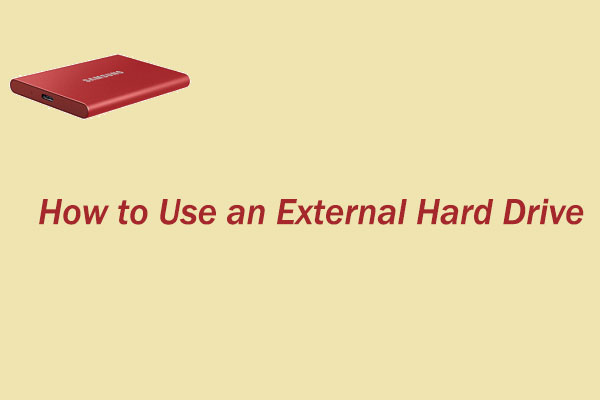
przewodnik na temat korzystania z zewnętrznego dysku twardego jest wyświetlany w poście. Zewnętrzny dysk twardy jest przydatny w wielu aspektach, takich jak przechowywanie plików i tworzenie kopii zapasowych danych.
Krok 1: w pierwszej kolejności Pobierz i zainstaluj kreatora partycji MiniTool.
Bezpłatne pobieranie
Krok 2: Uruchom narzędzie i wybierz Copy Disk Wizard z panelu akcja.

Krok 3: postępuj zgodnie z kreatorem, aby zakończyć proces tworzenia kopii zapasowej.
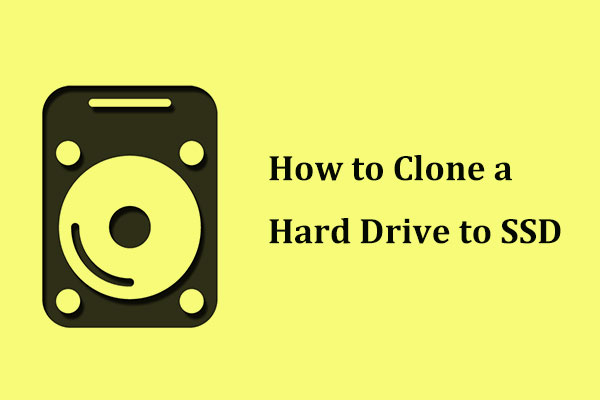
jak sklonować dysk twardy do SSD za darmo w systemie Windows 10 / 8 / 7? Oprogramowanie MiniTool oferuje najlepszy sposób klonowania dysku twardego z HDD na SSD lub nowy.
po utworzeniu kopii zapasowej plików możesz zresetować komputer, aby naprawić błąd 1068.
Krok 1: Kliknij Start i wybierz ikonę ustawień.
Krok 2: wybierz Aktualizuj & Zabezpieczenia, a następnie kliknij Odzyskiwanie.
Krok 3: Kliknij początek pod Zresetuj ten komputer sekcja.

Krok 4: Wybierz Usuń wszystko, aby zresetować ten komputer, a następnie postępuj zgodnie z wyskakującymi instrukcjami.

następnie System Windows 10 zresetuje komputer i wykona czystą instalację. Po zakończeniu możesz sprawdzić, czy błąd 1068 został naprawiony.
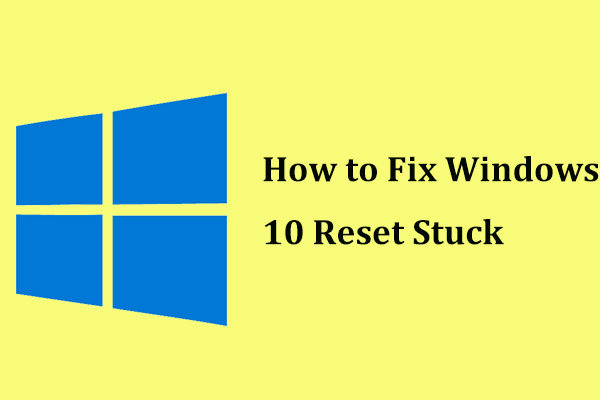
reset systemu Windows 10 utknął w 1/12/66/99 procent? Oto przydatne metody 3, aby naprawić reset systemu Windows 10 zatrzymany na czarnym ekranie wirującego koła.
z Kreatorem partycji MiniTool pomyślnie wykonuję kopię zapasową danych i zresetuję komputer, aby naprawić błąd 1068. Chciałbym się z wami podzielić!Kliknij, aby tweetować
dolnej linii
jeśli przeszkadza ci “błąd 1068: usługa zależności lub grupa nie powiodła się”, nie denerwuj się. Możesz to naprawić za pomocą powyższych rozwiązań.
jeśli masz lepsze sposoby rozwiązania tego problemu, możesz się skontaktować . W przypadku jakichkolwiek pytań możesz opublikować je w sekcji komentarzy poniżej, a otrzymasz odpowiedź tak szybko.
błąd 1068 FAQ
- otwórz Panel sterowania i wybierz Sieć i Internet.
- wybierz Centrum sieci i udostępniania.
- kliknij Rozwiąż problemy i wybierz Połączenia Internetowe.
- następnie postępuj zgodnie z instrukcjami wyświetlanymi na ekranie, aby zakończyć proces.
Leave a Reply